电脑原始内存配置怎么看?需要什么工具?
- 经验技巧
- 2025-03-25
- 17
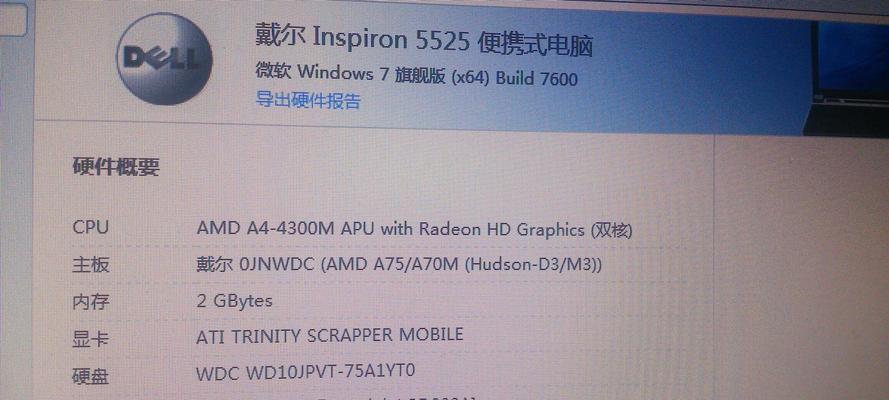
在当今信息爆炸的时代,电脑作为日常工作中不可或缺的工具,其性能的好坏直接影响我们的工作效率。内存作为电脑的“短时记忆”存储器,是决定电脑运行速度和多任务处理能力的关键之...
在当今信息爆炸的时代,电脑作为日常工作中不可或缺的工具,其性能的好坏直接影响我们的工作效率。内存作为电脑的“短时记忆”存储器,是决定电脑运行速度和多任务处理能力的关键之一。不少用户在选购电脑时,或者是进行系统升级前,都会对当前电脑的原始内存配置感到好奇。我们应该如何查看电脑的原始内存配置呢?又需要哪些工具来帮助我们完成这项任务呢?接下来,就让我们一起深入探讨这些问题。
查看电脑原始内存配置的方法
使用Windows系统自带工具
对于大多数使用Windows操作系统的用户来说,无需安装额外的软件,系统本身已经提供了一些查看硬件配置的工具。
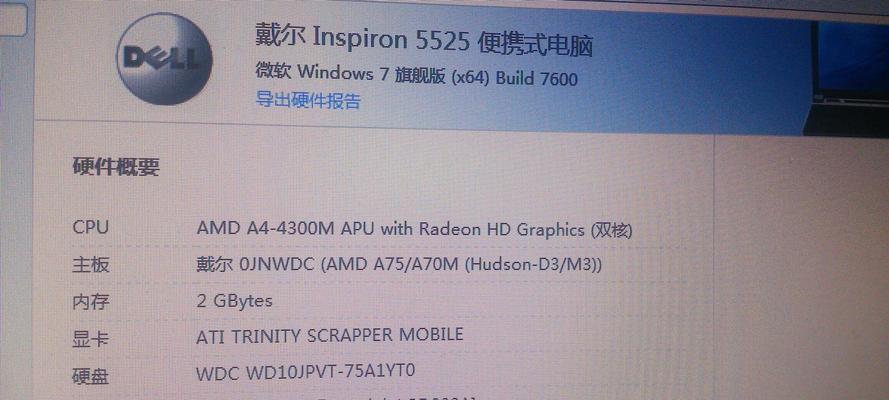
1.系统信息
最简单的方法是查看系统的“系统信息”。通过“运行”(Win+R)打开运行窗口,输入`msinfo32`命令,然后按回车键。这将打开“系统信息”窗口,其中会显示包括内存在内的硬件资源概览。
2.任务管理器
另一个快速查看的方法是通过“任务管理器”。按Ctrl+Shift+Esc打开任务管理器,点击“性能”标签,然后选择“内存”,即可看到当前内存的容量和使用情况。
使用第三方硬件检测软件
虽然Windows系统自带工具可以查看基本的内存信息,但若想获得更详细的数据,使用第三方的硬件检测软件会是更佳的选择。
1.CPU-Z
CPU-Z是一款小巧而功能强大的硬件检测工具。它可以提供包括CPU、内存、主板等在内的详细信息。下载并运行CPU-Z,点击“内存”标签页,即可看到关于内存的详细信息。
2.Speccy
Speccy是一款由CCleaner的制造商Piriform出品的硬件信息检测软件。安装运行后,Speccy会给出一份详细的硬件报告,包括内存的大小、类型、速度以及电压等信息。
3.HWiNFO
HWiNFO是一款高性能的硬件检测工具,它提供了非常详尽的硬件信息。运行HWiNFO后,选择内存相关的选项卡,可以查看到内存的型号、容量、速度等技术细节。
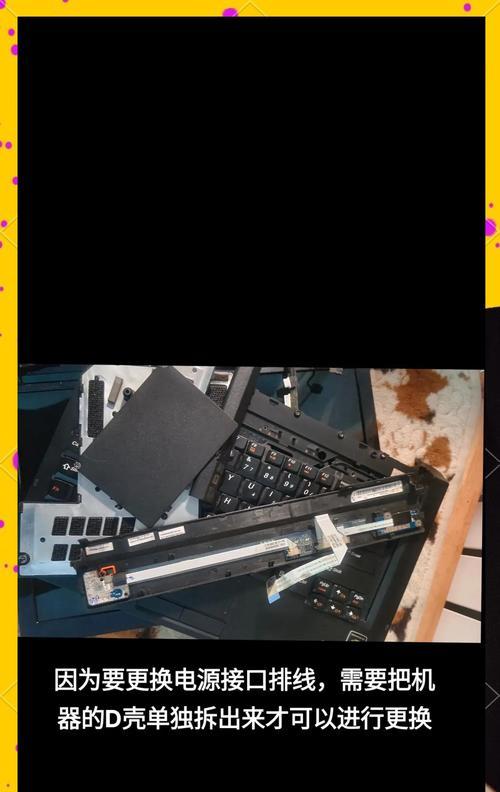
注意事项与实用技巧
在使用各种工具查看内存信息时,有几个重要的点需要我们注意:
确保在查看内存信息前,电脑没有进行大量内存占用的任务,否则显示的信息可能会受到影响。
某些软件在不同的操作系统版本下可能显示的信息会有所差异,要注意区分。
第三方软件虽然功能强大,但在下载和使用时一定要选择正规渠道,避免下载到含有恶意软件的产品。

综上所述
查看电脑原始内存配置并不复杂,无论是使用Windows自带的工具还是下载第三方软件,都可以轻松获得所需信息。正确地选择合适的工具,并且注意以上几点使用建议,我们就能准确地了解自己的电脑内存配置,为后续的升级或故障排除提供便利。希望本篇文章能够帮助大家更加深入地了解电脑内存配置的查看方法,并在实际操作中应用这些知识。
本文链接:https://www.zuowen100.com/article-9574-1.html
上一篇:电脑自动息屏后关机原因是什么?

